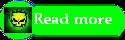
Cari Artikel Blog
Selasa, 04 September 2012
Senin, 06 Agustus 2012
SpeedFan :: Laptop Anda Sering Panas? Pakai Software Ini

Sebagian dari anda pasti sering menggunakan komputer atau laptop dalam jangka waktu sangat lama, entah itu anda gunakan untuk bekerja, belajar atau sekedar bermain game. Semakin lama anda menggunakan laptop terserbut maka suhunya juga akan semakin naik (Panas). Tentunya suhu Panas pada laptop anda yang dibiarkan terus menerus bisa berakibat tidak baik dan bisa membahayakan.
Sebenarnya, hal seperti ini bisa dengan mudah diatasi, cukup dengan mengganti/menambah kipas external yang memiliki kecepatan putaran (RPM) lebih tinggi. Sayangnya ini bukan jalan yang mudah diterapkan pada komputer jenis portable (laptop), ataupun pada beberapa komputer desktop.
Jika sudah begini, jalan yang bisa ditempuh hanyalah dengan memaksimalkan fasilitas yang ada, yaitu dengan mengatur agar kipas bekerja dengan kecepatan maksimal, tentunya dengan bantuan software pihak ketiga, yaitu SpeedFan.
SpeedFan merupakan program yang berfungsi untuk memonitor tegangan, kecepatan kipas dan suhu di komputer dengan menggunakan sensor hardware yang ada. SpeedFan bahkan bisa mengakses informasi S.M.A.R.T. dan menunjukkan suhu hard disk (termasuk drive SCSI). Sedangkan fitur utama SpeedFan adalah untuk mengatur kecepatan putaran kipas pada komputer (Proccessor, GPU, Chipset) agar sesuai dengan keinginan dan kondisi yang ada.
Intinya, dengan bantuan software SpeedFan ini diharapkan dapat mengatur putaran kipas yang ada di dalam laptop anda agar bisa mengatasi suhu yang panas. Berikut ini cara menggunakan dan memaksimalkan SpeedFan :

- Buka SpeedFan yang sudah anda install kemudian klik tombol Configure.
- Pilih menu Fan Control.
- Pilih (centang) Advanced fan control.
- Klik tombol ‘Add‘. Ini akan menampilkan jendela baru untuk menciptakan profil pengaturan.
- Pilih profil (yang baru dibuat) yang tertera di sana.
- Pilih (centang) Controlled speed.
- Pilih jenis sensor yang diinginkan (bisa ada lebih dari 1 jenis, tergantung komputer yang digunakan).
- Pilih ‘MAX of speed‘ agar kipas menggunakan batas kecepatan maksimal sebagai acuan.
- Pada bagian Temperatures, klik tombol ‘Add‘. Ini akan menampilkan jendela baru untuk memilih jenis sensor yang diinginkan. Pilih saja salah satu sensor yang paling tinggi dalam pembacaan suhunya (suhu tiap sensor bisa dilihat pada tampilan utama SpeedFan).
- Klik sensor suhu tersebut.
- Pada tabel ini, kita bisa menurunkan atau menaikkan batasan suhu yang diinginkan agar kipas bekerja pada kecepatan maksimal (100%). Lalu klik tombol ‘OK‘.
Silakan Download SpeedFan Langsung Dari Situs Resminya
Atau bisa juga Download Disini
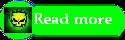
Kamis, 02 Agustus 2012
Momo | Jadikan Browser Anda Secepat Kilat
Browser Mozilla, Chrome atau Opera yang anda gunakan sering error, macet dan banyak menghabiskan pemakaian memory Laptop anda? Jangan khawatir, gunakan saja Momo untuk mengatasi masalah tersebut.
Hahhh!! Momo?? Yap, Momo merupakan sebuah aplikasi yang dapat membantu menghemat pemakaian memory hingga 80% pada browser yang anda gunakan. Dengan adanya aplikasi ini maka browser internet anda tidak akan lagi memakan memory terlalu banyak, walaupun membuka dengan banyak tab pemakaian memory akan tetap kecil.
Yang mempunyai keterbatasan Memory / RAM di komputernya, maka aplikasi ini sangat cocok untuk digunakan, apalagi saat ini perkembangan Aplikasi Internet Browser sangatlah cepat, contohnya seperti Browser Firefox dan Chrome, hanya dalam beberapa bulan saja sudah merilis versi terbaru, dan tentu pula konsumsi memorynya juga akan semakin meningkat. Hal inilah yang membuat beberapa pengguna malas menggunakan Browser Terbaru dikarenakan konsumsi memory yang semakin meningkat ditambah memory / RAM yang mereka miliki sangat kecil.
Dengan adanya aplikasi ini maka anda tidak usah takut lagi kehabisan memory saat mencoba versi terbaru dari browser-browser diatas, aplikasi ini yang akan mengoptimalkan penggunaan memory browser komputer anda, Browser seperti Chrome, Firefox, Opera, Safari dan Internet Explorer. Selama aplikasi ini masih aktif maka browser-browser tersebut akan terus di optimalkan untuk mencegah pemakain memory yg berlebihan dan mencegah bocornya memory yang digunakan. dengan begitu komputer tidak akan kehabisan memory lagi hanya karena browser yang menggunakan memory terlalu besar.
Adapun cara penggunaannya sangatlah mudah :
1. Silakan Download terlebih dahulu software Momo pada link dibawah
2. Jika sudah, silakan extract dan Instal hingga selesai
3. Buka Momo lalu beri tanda ceklis pada browser yang anda gunakan
4. Beri tanda juga pada Optimize Memory
5. Lalu kami sarankan juga untuk memberi tanda pada Automatic Run Startup

6. Setelah itu tinggal Minimize aja bosss.. maka software udah jalan secara otomatis
7. Liat deh perbandingan di pemakaian memory
Berikut ini Screenshoot saat sudah menggunakan aplikasi Momo :


Silakan Download Momo Disini
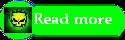
Selasa, 01 Mei 2012
Teknology Computer
Tips Cara Merawat Laptop
Laptop adalah barang elektronik yang sangat sensitif bila tidak di jaga secara baik dan tidak melakukan perawatan dengan benar maka Laptop anda akan sering masuk ke tempat service Laptop.Komponen Laptop juga sangat Mahal di bandingkan dengan Komponen PC.Untuk menghindari merogoh uang saku anda sebaiknya anda melakukan Tips Cara merawat Laptop di bawah ini. : Semoga Bermanfaat ^_^
01. Jangan sembarangan mendownload software gratis dari internet.
Terlebih lagi misalnya software yang seolah-olah sebagai suatu antivirus. Gunakan software-software yang telah Anda dapatkan dari paket laptop yang Anda beli. Risiko virus bisa merusak ke dalam laptop Anda jika Anda sembarangan menggunakan software dari internet. Jika Anda tetap ingin menggunakan software hasil download, maka pastikan sudah Anda scan software tersebut dengan antivirus yang Anda miliki.
02. Jangan memberikan Penutup apapapun termasuk sarung Laptop pada saat Laptop anda dalam keadaan menyala karena berdasarkan pengalaman Laptop teman saya Processor Laptopnya akan mati karena sirkulasi udara yang tidak ada di bawah permukaan Laptop
03. Menurut survei, kerusakan laptop yang paling umum terjadi pada harddisk dan LCD display/layar. Kerusakan harddisk diakibatkan benturan atau terjatuh. Kerusakan LCD biasanya karena terpapar sinar matahari dan tekanan fisik.
04. Rapikanlah kabel-kabel adaptor atau kabel lain yang sedang terhubung dengan laptop, jangan sampai membuat orang lain tersandung.
05. Selain kerusakan harddisk dan LCD, tumpahan cairan adalah penyebab kerusakan laptop yang paling umum, atau pakai selembar film-transparan yang disebut ‘keyboard protector’.
06. Hindari Getaran dan Jauhkan laptop dari alat pengeras suara, misalnya loudspeaker, mesin/kendaraan berat, dan sumber getaran lainnya.
07. Hindarkan laptop dari sinar x-ray di airport.
08. Jaga kebersihan laptop, lap dengan kain bersih atau kapas agar bebas debu.
09. Lindungi modem laptop. Gunakan modem yang mempunyai fitur digital-line guard. Karena fitur ini akan menjaga modem dari kerusakan jika secara tidak sengaja mencolokkan kabel modem ke jack telpon digital PABX atau jalur ISDN. Dan berhati-hatilah ketika akan mencolokkan kabel telepon ke laptop karena kawat logam dalam konektor modem laptop sangat tipis dan mudah bengkok.
10. Dalam iklim Asia, suhu yang lembab bisa jadi masalah besar untuk laptop yang dirancang di Amerika Serikat. Untuk mengurangi kemungkinan masalah, pastikan laptop tersimpan di tempat yang kering dan sejuk. Jika laptop tidak digunakan untuk waktu yang lama, simpanlah laptop dalam wadah yang rapat dan masukkan silica gel . Silica gel ini seperti halnya yang terdapat dalam botol obat, kemasan barang2 elektronik (bungkusan kecil bertuliskan ‘Dessicant Silica Gel’). Atau bisa dibeli di toko bahan kimia. Silica gel ini merupakan bahan kimia yg bersifat Higroskopis (menyerap uap air / kelembaban).
11. Listrik padam dan gangguan tegangan dapat terjadi sewaktu-waktu, di rumah, di kamar hotel atau di kantor. Jika memungkinkan, gunakanlah ’surge-protector’ jika sedang menggunakan AC outlet. Dan jangan lupa membuat back-up data secara rutin.
12. Gunakanlah selalu tas laptop ketika sedang bepergian.
13. Jika ingin membungkus laptop untuk dikirim atau untuk keperluan lain, gunakanlah kotak pelindung yang kuat, dan bungkuslah dengan busa atau spons yang dapat menyerap getaran.
14. Jangan sekali-sekali meletakkan benda berat di atas laptop.
15. Jika laptop bermasalah, jangan mencoba untuk membongkar sendiri. Sebaiknya serahkan ke teknisi atau service-center terdekat. Karena mungkin saja kerusakan malah akan menjadi semakin berat. Khusus untuk laptop yang masih dalam masa garansi - membongkar laptop dapat merusak sticker garansi (warranty seal) yang masih melekat pada laptop.
16. Ketika akan mengangkat laptop yang sedang terbuka, jangan mengangkatnya sambil memegang pada bagian display/layar, angkatlah pada bagian bawah/keyboard
17. Jangan memasukkan disket pada bagian sudutnya. Memasukkan disket setengah-setengah dapat merusak disk-drive. Begitu juga ketika membuka atau menutup tray drive CD-ROM/DVD-ROM untuk memasukkan atau mengeluarkan disk. Jangan menyentuh lensa pada tray CD-ROM. Peganglah compact-disc pada bagian pinggir, bukan pada permukaan disk.
18. Jangan mencolokkan kabel modem laptop pada PBX (private branch exchange) atau saluran telpon digital. Laptop hanya dapat menggunakan saluran PSTN (public-switched telephone network). Penggunaan saluran telpon selain PSTN dapat merusak modem laptop.
19. Rawatlah baterai laptop, jangan sampai bocor karena dapat merusak slot baterai.
20. Jangan pindah-pindahkan laptop pada saat masih hidup. Laptop yang sedang hidup berarti harddisknya juga sedang bekerja sehingga apabila digerakkan dapat menyebabkan head harddisk menggores cylinder sehingga akan berakibat fatal.
21. Jauhkan laptop dari medan magnet yang kuat, bahan cair dan sumber panas/dingin atau perubahan suhu yang ekstrim.
22. Hindari sinar matahari langsung dan pastikan laptop selalu diletakkan pada permukaan yang rata.
Nb: Kartu Garansi anda Jangan Sampai Hilang dan apabila terjadi kerusakan Fatal terhadap Laptop anda Bawa ke tempat Toko pada saat anda Membeli Laptop dulu.
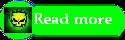
Langganan:
Komentar (Atom)

